Соосновательница агентства SEOforMedia Ольга Одарченко советует украинским медиа не медлить и принять необратимое. Изменение сервиса вскоре может перекрыть возможность собирать важную для развития изданий аналитику о своих читателях, если не подготовиться к ней заранее. В статье для «Медиамейкера» SEO-специалистка рассказывает, как можно сменить версию Google Analytics вручную и где искать самые нужные инструменты и отчёты после перехода.
Недавно мы в SEOforMedia провели исследование среди наших клиентов и выделили интересную тенденцию: только 7 % медиа перешли со старой версии Google Analytics Universal или (UA) на Google Analytics 4.
Сегодня потребность в переходе на Google Analytics 4 становится критичной, поскольку с 1 июля 2023 года все ресурсы перестанут обновлять свои данные на базе Google Analytics (UA). Это мы отмечали в нашем предыдущем тексте о SEO-тенденциях для медиа, актуальных в этом году.
К чему это может привести?
Фактически это означает, что уже с июля этого года только одно из 10 медиа будет владеть корректными данными о посещаемости своего сайта.
То есть ни редактор, ни владелец, ни потенциальный рекламодатель не смогут:
- получить данные о количестве читателей и источниках посещения ресурса;
- узнать больше о реальных читателях контента на сайте: возраст, пол, геолокацию, устройства и многое другое;
- найти источник проблем и потенциал для роста: от особенностей и времени сеансов до конкретных ошибок с кодом или с загрузкой сайта.
В этой статье мы рассмотрим простой алгоритм перехода на новую платформу Google Analytics 4, ответим на основные вопросы по сервису и подкинем несколько лайфхаков по анализу трафика для медиа. Ведь интерфейс аналитического инструмента изменился до неузнаваемости.
Google Analytics настоятельно рекомендует
Если вы до сих пор (как и многие другие медиа) не перешли на новую версию Google Analytics, сама система настойчиво порекомендует вам это сделать:
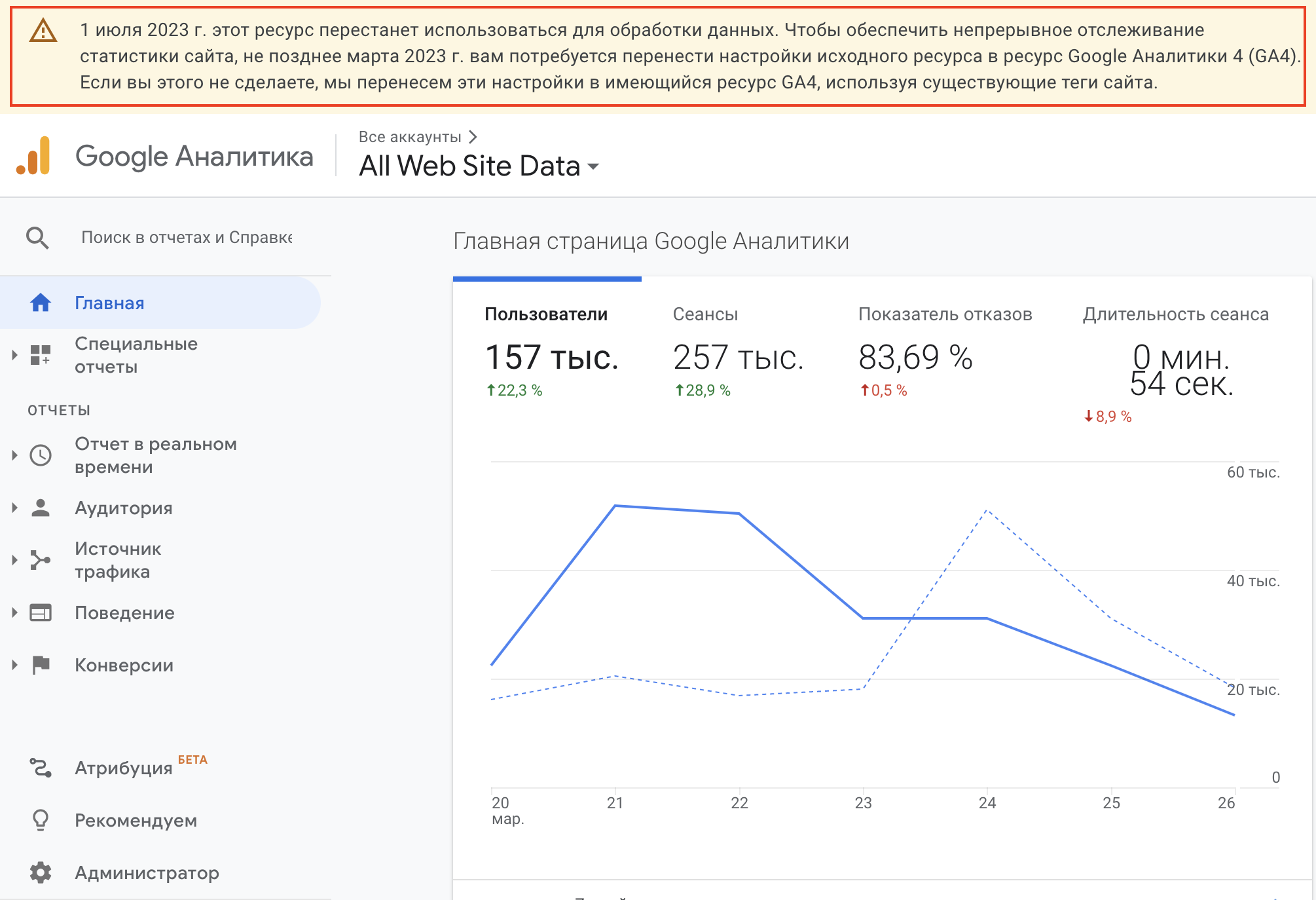
Вот, например, несколько видоизменённое уведомление с напоминанием, что система может обновиться самостоятельно (без управляемых настроек), если вы не сделаете этого.
Поэтому, если вы хотите сохранить как можно больше данных для анализа вашего медиаресурса и в дальнейшем сравнивать трафик за прошлый год с текущим периодом, рекомендуем выполнить несколько шагов для перехода с Google Analytics (UA) на Google Analytics 4. Мы сформировали их в инструкцию (смотрите ниже).
Google Analytics (UA) и Google Analytics 4: три главных отличия для медиа
Давайте разберёмся, в чём разница между Google Analytics (UA) и Google Analytics 4, а также почему в июле 2023-го вы можете не узнать сервис.
Лимит на исторические данные
Издания уже привыкли, что в старой UA можно хранить все данные о читателях и даже их сегменты за неограниченный период времени. Впрочем, с GA4 так не получится.
По умолчанию новая версия будет хранить данные только за последние два месяца. Поэтому критически важно собственноручно увеличивать период хранения данных до 14 месяцев.
Новые метрики для сбора данных
Это однозначно улучшение, которое порадует каждого редактора.
Раньше в UA, чтобы собрать новые данные, необходимо было менять код отслеживания. Например, чтобы понять, сколько посетителей страницы прочитало статью полностью, раньше надо было интегрировать новый код напрямую через сайт или Google Tag Manager. А это требует специальных узкопрофильных знаний.
В GA4 никаких дополнительных настроек не требуется. Новая аналитика имеет внутреннюю систему уже имеющихся событий — нужно лишь настроить их отображение в главных дашбордах.
Для нашей задачи — это article_scroll, которая самостоятельно активируется и отслеживает прокрутку страницы и полное прочтение статьи.
Расчёт сеансов
Высока вероятность, что вы будете неприятно удивлены сразу после перехода на новую аналитику: количество сеансов на сайте уменьшилось, а трафик упал. Без паники!
Для Google Analytics UA сеанс — это период времени, в течение которого читатель взаимодействует с сайтом (скроллит, переходит на разные страницы сайта и т. д.).
Впрочем, если пользователь зачитался до полуночи и наступил новый день, — считается, что это уже новый сеанс. Читатель переключился на другую вкладку и не закрыл вашу статью, а потом вернулся через 30 минут — тоже новый сеанс. Переход по новой ссылке с UTM-меткой (например, рекламный материал на сайте) также считается как новый сеанс.
Для GA4 всё работает наоборот: если читатель зашёл на сайт, ему сразу присваивается уникальный индикатор сеанса session_start. В дальнейшем все действия пользователя объединяются с ним. Например, переходы по другим UTM-меткам уже не увеличивают количество сеансов.
Неизменным является бездействие — если пользователь ничего не делал в течение получаса, то начинается новый сеанс. Хотя сеансы после полуночи больше не дублируют одного и того же читателя.
Какой инструмент лучше?
В отличие от UA, данные в GA4 более «чистые» и отражают реальную ситуацию по количеству читателей и источников их перехода на сайт. Поэтому давайте начнём переход на новую версию Google Analytics.
Пошаговая инструкция перехода с Google Analytics (UA) на Google Analytics 4
Если у вас нет доступа к старому аккаунту аналитики
- Создайте новый ресурс GA4 в своей учётной записи Analytics.
Перейдите на вкладку «Администратор», нажав шестерёнку в левом углу экрана Google Analytics. В столбце «Ресурс» нажмите «Создать ресурс». Дайте ему название, выберите часовой пояс и валюту отчётности. Прежде чем завершить процесс создания, выберите категорию отрасли и размер бизнеса.
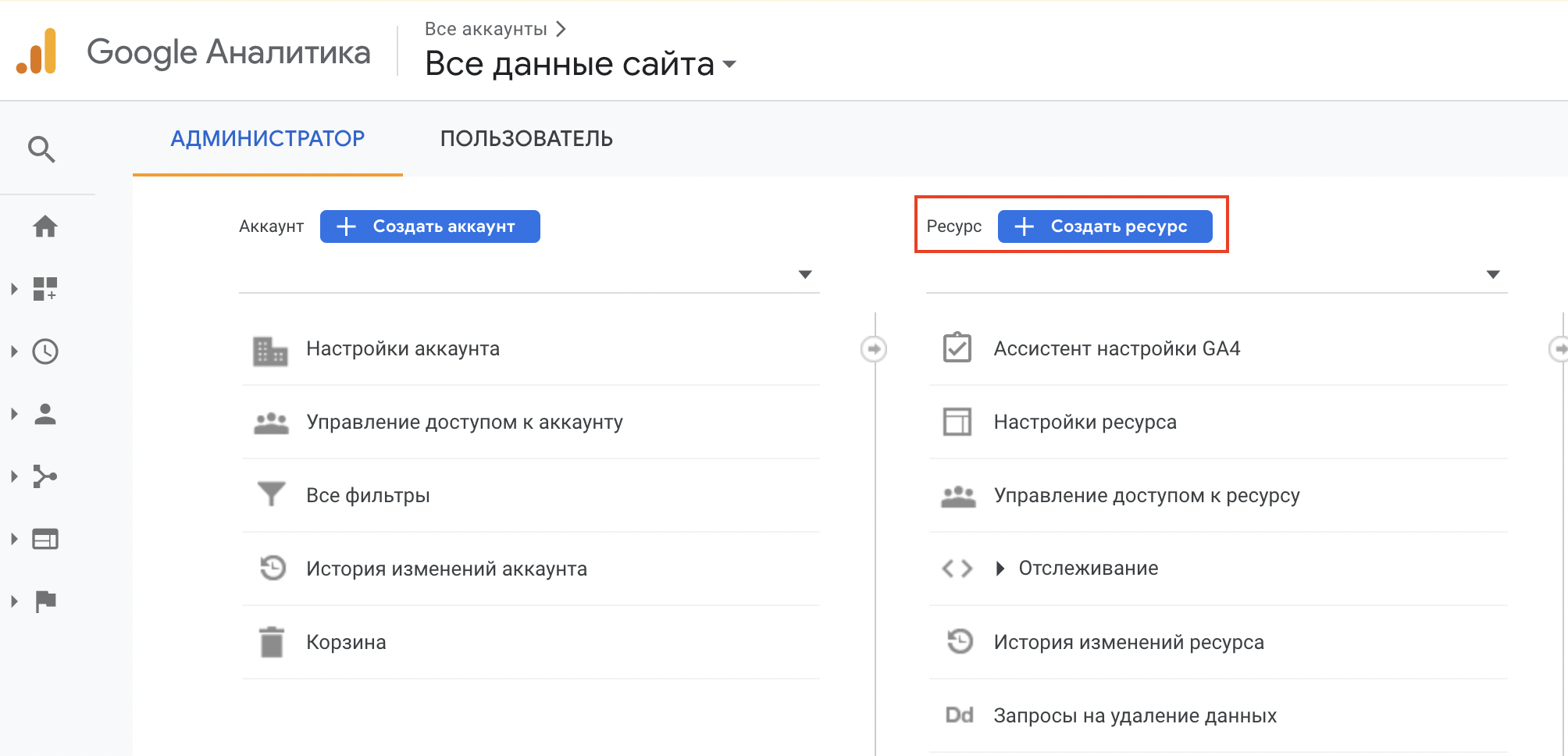
- Добавьте поток данных.
В столбце «Ресурс» нажмите «Потоки данных», а затем «Добавить поток». Выбирайте пункт «Веб»: так вы добавите отслеживание вашего сайта.
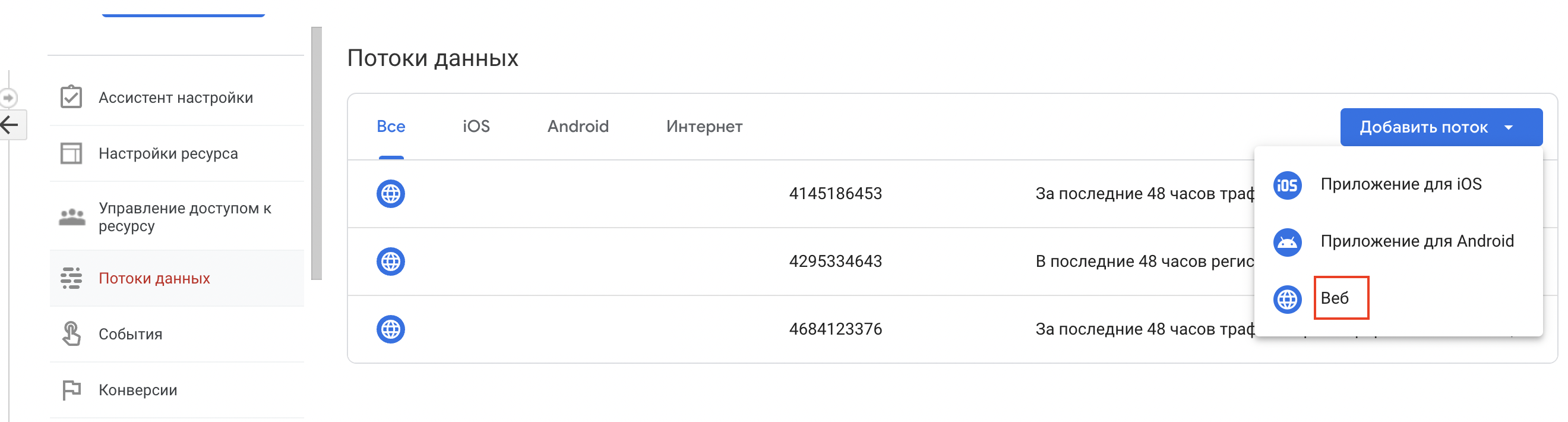
- Настройте сбор данных для веб-сайтов.
Чтобы начать просматривать данные в вашем новом ресурсе GA4, нужно добавить на веб-страницу тег Google. Если вы используете Google Sites, HubSpot, Wix, WooCommerce или WordPress, вы можете вставить свой G-ID в предоставленное вашей CMS поле Google Analytics. G-ID можно найти в потоках данных — в верхнем правом углу.
Если вы не имеете доступа к полю для ввода своего G-ID, можно вставить тег Google в специальную функцию HTML вашей CMS. Для этого перейдите на страницу «Потоки данных», выберите «Веб» и перейдите в поток. В разделе «Тег Google» нажмите «Просмотреть инструкции по тегу», а затем, прежде чем нажать «Установить вручную», — «Инструкции по установке». Здесь вы получите фрагмент JavaScript для тега Google вашей учётной записи, который можно вставить сразу после <head> на каждой странице вашего веб-сайта.
Если доступ к старому аккаунту у вас таки сохранился
Поздравляем! Задача становится проще, ведь нужно просто перейти в «Администратор» и выбрать соответствующий ресурс в столбце «Ресурсы». Далее перейдите в «Ассистент настройки GA4» и следуйте подсказкам системы.
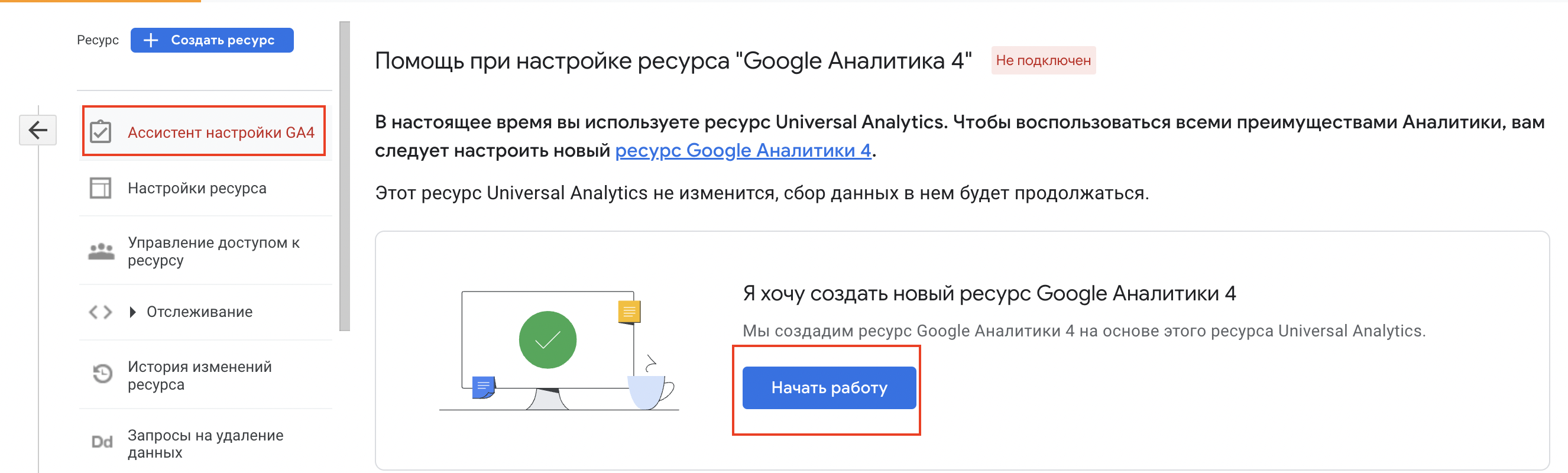
Частые вопросы от медиа о новой аналитике GA4
В течение последнего полугода команда SEOforMedia интенсивно обучала медиа, как перейти и пользоваться обновлённым сервисом. Мы собрали основные вопросы, которые чаще всего задают редакторы, медиаменеджеры и журналисты.
Где найти источники трафика на сайт и их объём?
Для того чтобы найти источники трафика, переходим в раздел «Отчёт», далее выбираем «Жизненный цикл», «Источники трафика» (дважды). Полученный отчёт является полным аналогом отчёта из старой аналитики, только в новом интерфейсе и в другой вкладке.

Где можно увидеть, сколько времени читатель провёл на странице?
Данные о длительности посещения сайта читателями можно найти в разделе «Отчёт» — «Жизненный цикл» — «Источники трафика» — «Привлечение трафика», если проскроллить таблицу до столбца со средним временем взаимодействия.
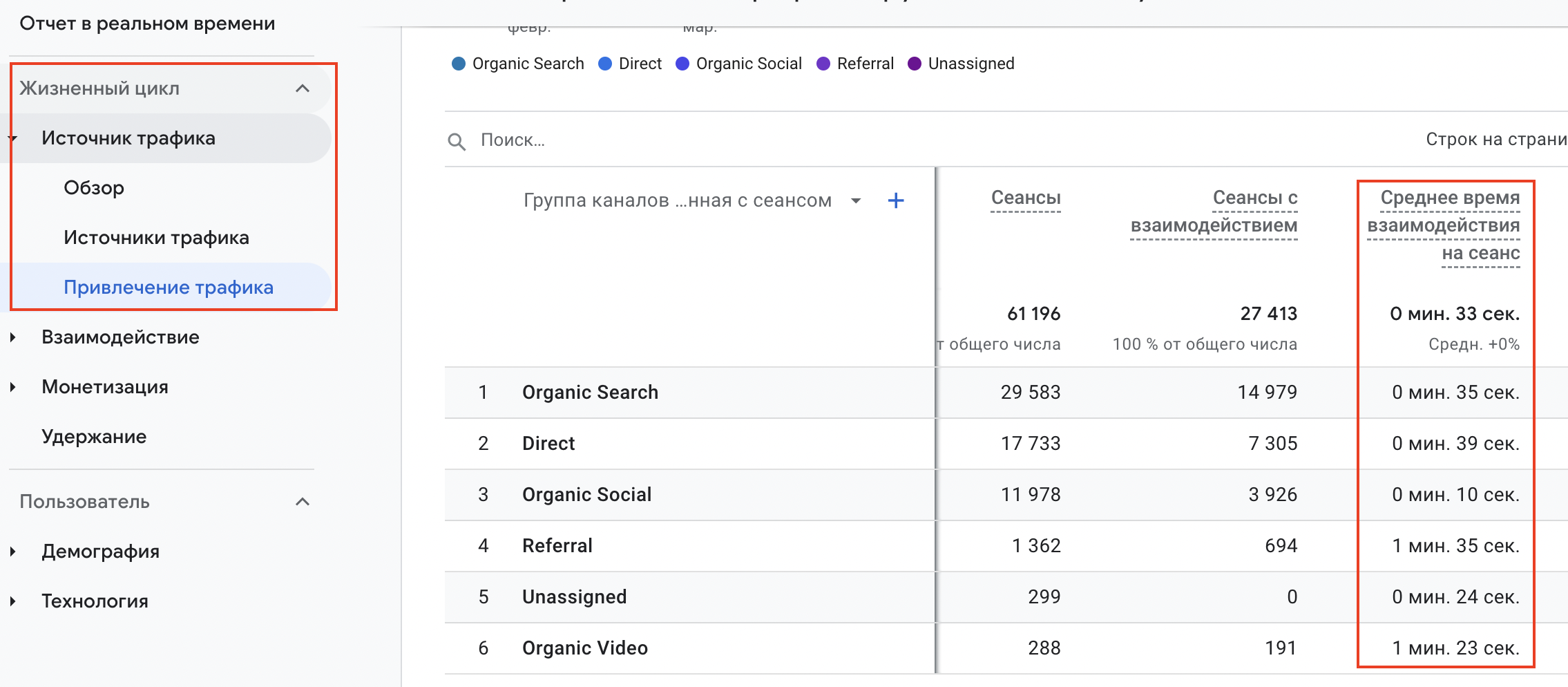
Что сделать, чтобы данные сохранялись не за два месяца, а больше?
Для этого переходим в «Администратор» (шестерёнка внизу экрана слева) и в «Настройках данных» находим раздел «Хранение данных». Далее указываем период, в течение которого хотим собирать информацию. Мы рекомендуем выбирать 14 месяцев (сейчас максимальный срок).
 Как посмотреть статистику по отдельной статье/новости?
Как посмотреть статистику по отдельной статье/новости?
Переходим в раздел «Отчёты». Далее в разделе «Жизненный цикл» смотрим взаимодействия в разрезе «Страницы и экраны». Далее необходимо изменить вывод данных в первом столбце и выбрать «Путь к странице и класс экрана». Таблицу с данными можно листать вправо.
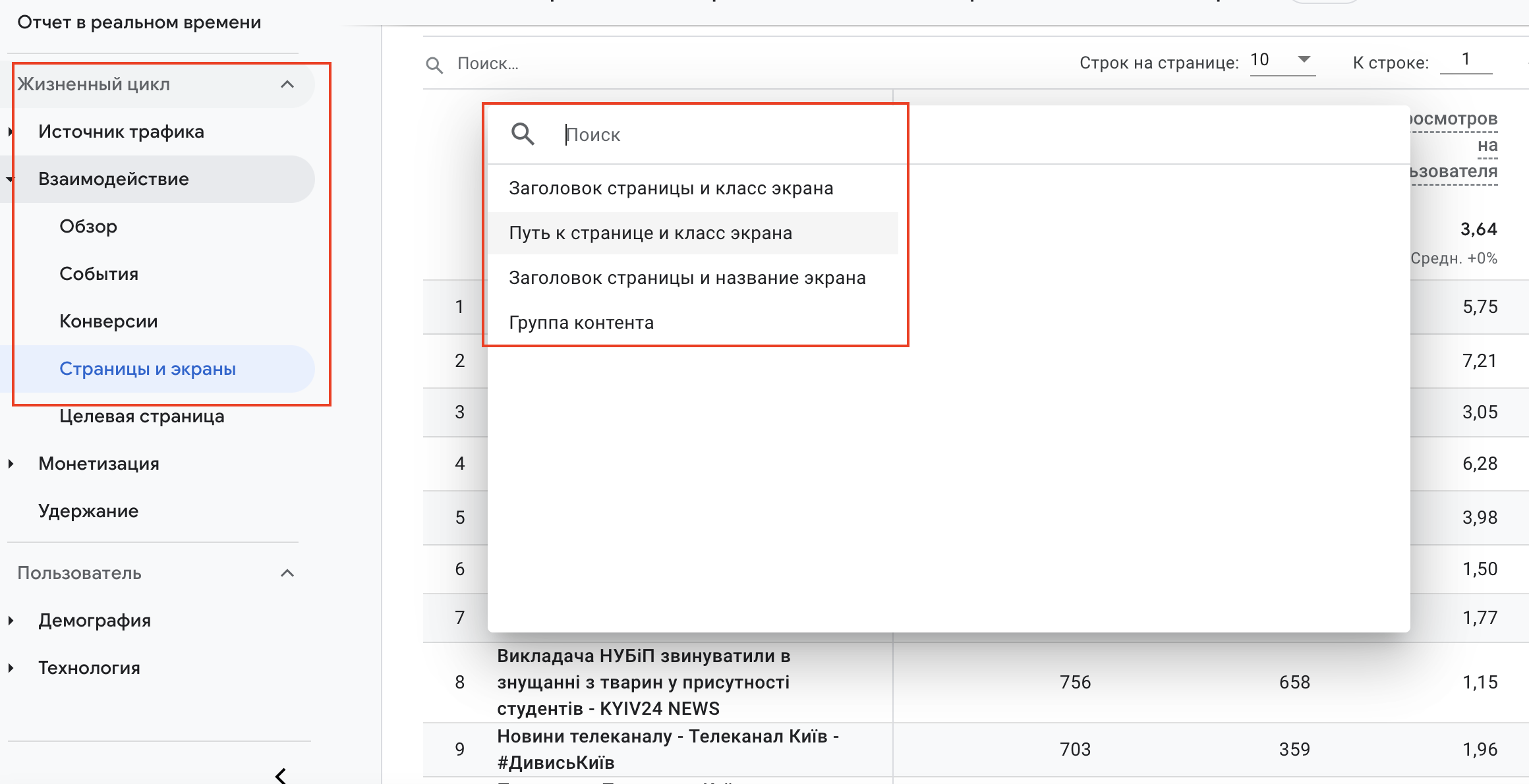
Как найти процент активных посетителей от общего количества?
Ранее в Google Analytics был показатель отказов. На него ориентировались как на метрику, которая иллюстрирует активность пользователей.
Пример традиционного «отказа» читателя: переход на сайт — просмотр контента на странице в течение менее 10 секунд — закрытие вкладки без перехода на другие страницы или экраны.
Сейчас в GA4 такого показателя нет, но есть более «позитивный» — доля взаимодействия. То есть процент посетителей, которые были активными на сайте.
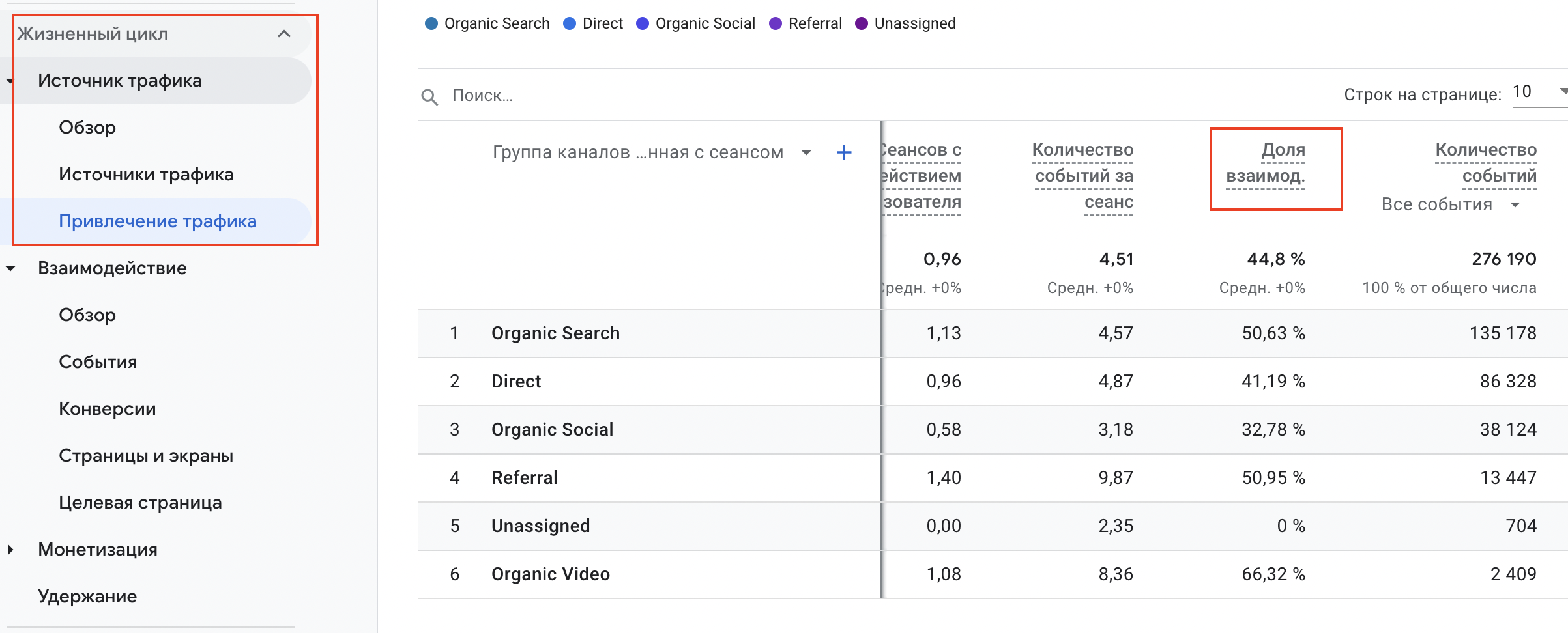
Что такое глубина просмотра и какой она должна быть?
Глубина просмотра — это количество страниц, которое в среднем просмотрел один пользователь за сеанс. Этот показатель хорошо иллюстрирует заинтересованность аудитории вашим контентом. В новой аналитике это иллюстрируют данные количества событий page_view на пользователя. Для крупных медиа очень хорошим показателем считается 1,6–1,7.
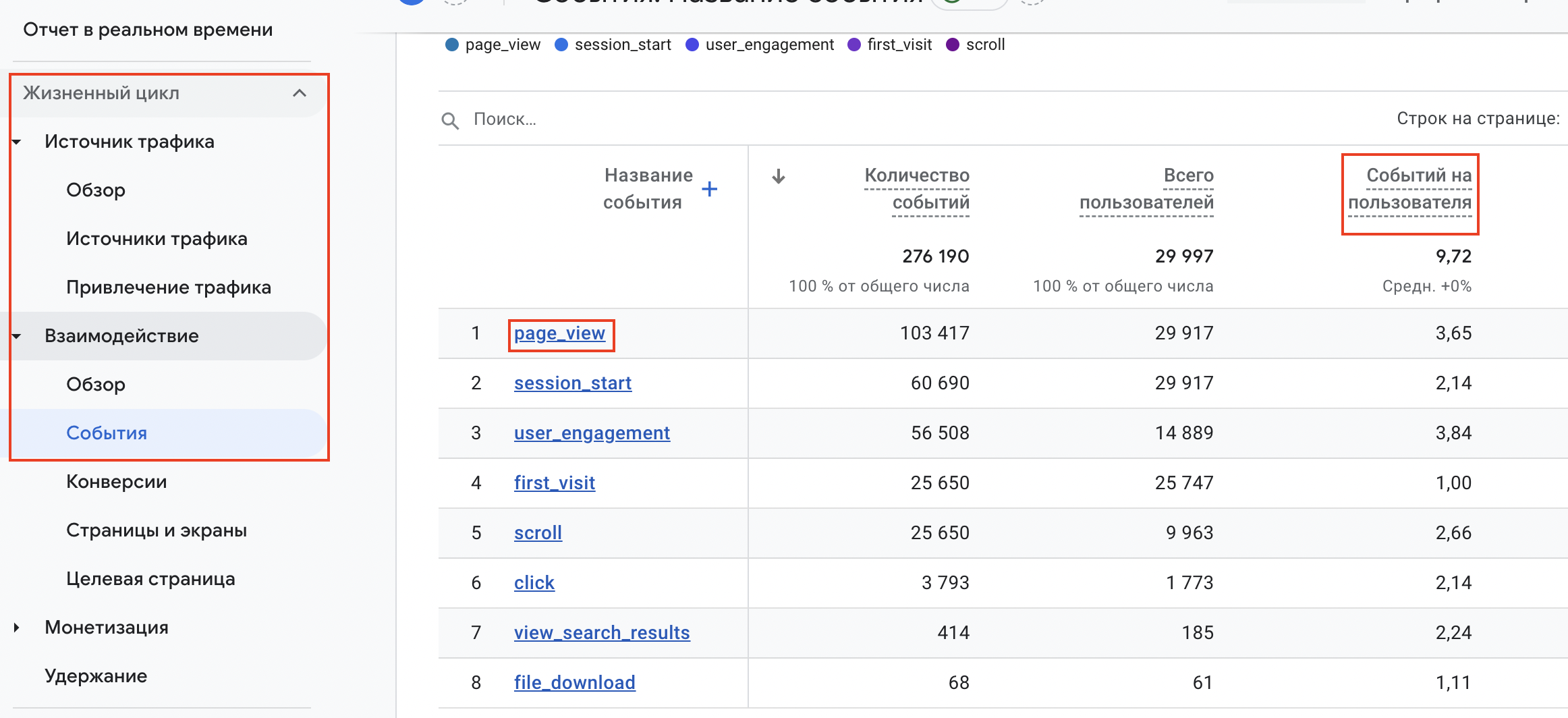
Выводы по Google Analytics 4: улучшенный инструмент
Сегодня справочник от Google Analytics продолжает обновляться, к тому же ещё не все сервисы адаптированы под новую аналитику. Впрочем, процесс перехода неизбежен.
Лучше не медлить и перенести сбор данных на новую версию сервиса самостоятельно уже сейчас, чтобы привыкнуть к новому интерфейсу. Как показал эксперимент с параллельным анализом трафика клиента SEOforMedia, GA4 действительно показывает правдивые данные по посетителям и не искажает статистику взаимодействия, к чему иногда прибегала UA-версия. Переходите на GA4 уже сегодня, чтобы быть в авангарде медианиши.
Автор: Ольга Одарченко


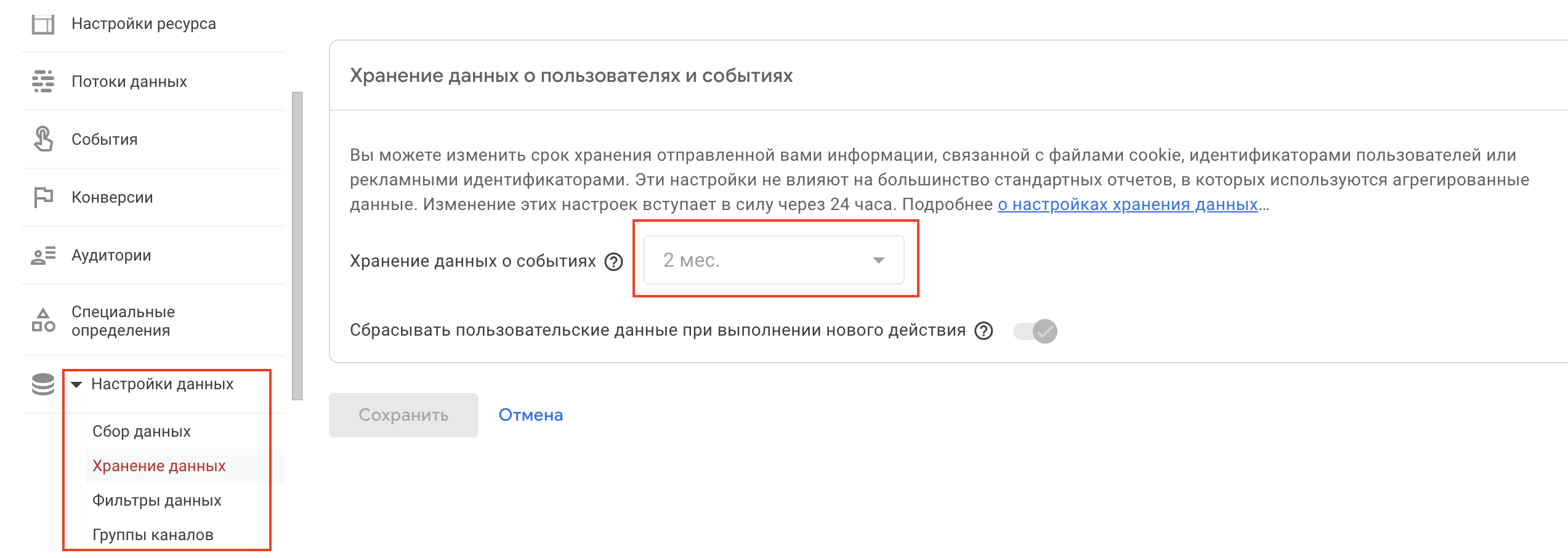 Как посмотреть статистику по отдельной статье/новости?
Как посмотреть статистику по отдельной статье/новости?